ماهي برامج مكافحة الفايروسات واهميتها ؟
هي برامج تساعد المستخدم علي حماية جهازه من معظم الفيروسات والبرامج الدودية واحصنة طروادة التي تستخدم في اختراق حاسوبك و توجد برامج اخري للحماية الالكترونية تحميك من محاولات التعقب والتتبع علي شبكة الانترنت وتحميك من الروابط الملغمة واستخدام المايك او الكاميرا من قبل البرامج او المتصفحات , مكافحات الفيروسات ليست الحل الأمثل للحماية لكنها توفر قدر من الحماية من برمجيات الإختراق الشائعة
ماهو اكثر نظم عرضة للفيروسات والبلامجيات الخبيثة ؟
نظام ويندوز من أكثر أنظمة التشغيل المستهدفة بالفيروسات والبرمجيات الخبيثة ( Malware ) لذلك فإن برمجيات مكافحة الفيروسات تمثل أهمية قصوي لمستخدمي أنظمة ويندوز حيث رصد معهد AV-Test الخاص بتقييم وإختبار أداء مكافحات الفيروسات وجود 76 مليون برمجية خبيثة وفيروس تستهدف نظام ويندوز كما موضح في الإحصائية التالية


ESET Anti-Virus
∎ للتحميل من الموقع الرسمي اضغط هنا
∎ إضغط على Continue

∎ إضغط على قبول شروط الإستخدام I accept

∎ إنتظر الإنتهاء من تحميل البرنامج

∎ إضغط على Use a purchased License new لإدخال مفتاح التفعيل
ملاحظة :
يرجي التواصل معنا عبر الدعم الفني للحصول علي مفاتيح التفعيل

∎ إضغط علي Continue

∎ إضغط علي install

∎ إضغط علي Done


∎ إضغط علي Setup لضبط الإعدادات

∎ فعل Gamer mode لمنع برنامج Eset من إستهلاك المزيد من الرام والمعالج
∎ قد تحتاج إلي إضافة إستثناء لبعض الملفات كملفات تفعيل البرامج والتي ترصدها مكافحات الفيروسات على انها فيروسات يمكنك إضافة إستثناء للملف او المجلد الذى يحتوي علي ملفات التفعيل من خلال الخطوات التالية :
∎ إضغط علي Edit Exclusions

∎ إضغط علي Add

∎ إضغط علي المكان الموضح فى الصورة التالية لاختيار المجلد او المسار الذى تريد إستثناءه من الفحص

∎ ثم إضغط Ok

∎ ثم إضغط Save لحفظ الاغدادات

∎ إضغط علي setup ثم Computer protection ثم Configure
∎ ثم فعل الخيار التالي لفحص البرامج المثبتة علي النظام

∎ إضغط علي Malware Scan ثم غير Selected Profile الي in-depth scan ثم اضغط علي Save لحفظ الإعدادات

∎ عد الى الواجهة الرئيسية للبرنامج وإضغط علي Compute scan ثم scan your computer لفحص النظام

------------

تعتبر شركة KASPERSKY من احدي الشركات الرائدة في مجال الحماية الالكترونية ومكافحة الفايروسات ، اصدرت الشركة برنامج جديد هذا العام يجمع مابين مميزات الحماية الالكترونية ومكافحة الفايروسات وبه العديد من الادوات الامنية الهامة الاخرى سنشرحها تباعا
خطوات التحميل والتثبيت :
∎ لتحميل البرنامج اضغط هنا
∎ بعد التحميل افتح البرنامج ثم اضغط على Continue

∎ اضغط على Install

∎ اضغط على Yes

∎ وانتظر حتى إكتمال التحميل

∎ ثم اضغط Apply

∎ اضغط على Done

∎ اضغط Continue

∎ اضغط Next
∎ المقدمة التالية لعرض خصائص نسخة Total Security
∎ Safe money ببرنامج Kaspersky Total Security لحماية بطاقتك الإئتمانية عند الشراء اونلاين

∎ اضغط Next
∎ يقوم برنامج Kaspersky بحماية كاميرا الجهاز ومنع البرامج من إستخدام الكاميرا إلا بإذنك

∎ Next
∎ كما يحتوى Kaspersky Total Security على خاصية لحظر الإعلانات ومحاولات التعقب فى المواقع الإلكترونية للتصفح الآمن

∎ Next
∎ يدعم Kaspersky Total Security تخزين وإدارة كلمات المرور ( لا ننصح بالإعتماد عليه )

∎ Done

شرح أدوات الواجهة الرئيسية للبرنامج :
- Scan لفحص النظام
- Database Update لتحديث البرنامج
- Safe Money للشراء الآمن
- Password Manager إدارة كلمات المرور
- Privacy Protection حماية الخصوصية
- Backup And Restore لاخذ نسخة احتياطية او استرجاعها
- Parental Control الرقابة العائلية
∎ يجب عليك تحديث قاعدة البيانات بشكل شبه يومي من خلال الضغط على Database Update
∎ لفحص جهازك من الفايروسات والملفات الضارة اضغط على Scan
∎ اضغط على Full Scan
∎ عد الى الواجهة واختر Privacy Protection
∎ تأكد من الغاء تفعيل هذين الخيارين لمنع الوصول الى الكاميرا والتصفح الخفي
∎ اضغط على Deny لتصبح Allow وعلى Dasble لتصبح Enable
∎ عد الى الواجهة واختر More ToolS
شرح الأدوات الإضافية :
∎ ستظهر امامك الادوات التالية :
- Software Update لتحديث البرامج المثبتة على النظام
- Software Cleaner هذه الاداة تقوم بتنظيف جهازك من سجل وبيانات التصفح وملفات Cookies وCache
- Data Encryption لتشفير البيانات
- Trusted Applications Mode هذه الاداة تسمح لك بتثبيت البرامج الامنة فقط علي جهازك والتي فحصت بواسطة فريق كاسبرسكي
- Secure Connection خدمة Hotspot Shield VPN مدمجة مع Kaspersky ( لا ننصح بالإعتماد عليها )
- Vulnerability Scan هذه الاداة لفحص الثغرات بجهازك و اغلاقها
∎ اختر Software Update
∎ اضغط Start update
∎ عد الى Tools واختر Software Cleaner
∎ اضغط على Run لتبدأ عملية المسح والتخلص من مخلفات البرامج
∎ عد مرة اخرى الى قائمة Tools واختر Data Encryption لتشفير الملفات
∎ وقم بانشاء حاوية مشفرة لتخزين الملفات بداخلها من خلال الضغط على Create new data vault
∎ عد مرة اخرى الى قائمة Tools واختر Trusted Applications Mode
? توضيح :
بتفعيل هذه الخاصية برنامج Kaspersky Total Security لن يسمح بتثبيت الا البرامج الموثوقة من Kaspersky وذلك لحماية المستخدم من تثبيت برامج مجهولة
∎ اضغط على Enable
∎ عد الى قائمة Tools واختر Secure Connection
? توضيح :
Secure Connection خدمة HotSpotShield VPN مدمجة ببرنامج Kaspersky Total Security لكن لا ننصح بالإعتماد عليها فى التخفى لانتهاكها خصوصية المستخدمين
∎ اضغط على Open
∎ عد الى قائمة Tools واختر Vulunerability Scan
∎ واضغط Start scan
∎ عد الى قائمة Tools واضغط على Show More لاظهار المزيد من الادوات المتقدمة
- Browser Configuration لضبط إعدادات المتصفح
- Privacy Cleaner مسح بيانات التصفح لحماية خصوصية المستخدمين
- File Shredder للحذف الآمن للملفات بدون إسترجاع
- Unused Data Cleaner حذف ملفات التخزين المؤقت وتنظيف الجهاز
شرح اعدادات البرنامج :
∎ عد الى الواجهة واضغط على ايقونة الاعدادات
∎ في خانة Protection تحقق من تفعيل الخيارات كما في الصورة التالية
∎ وتحقق من تفعيل Private Browsing و Anti-banner
∎ في خانة Scan قم بتعيين مستوى الفحص
∎ اذا كانت امكانيات جهازك قوية اختر High
∎ واذا كانت متوسطة او ضعيفة اختر Recommended
تنبيه
الفترة التجريبية للبرنامج 30 يوم بعد ذالك سيتوقف البرنامج عن العمل لذا الحل الوحيد هو شراء البرنامج كما توجد نسخة مجانية لمكافحة الفيروسات لكنها لا تحتوى على أدوات نسخة Total Security
❊❊❊❊❊❊
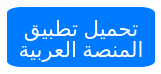





0 تعليقات
أضف تعليقا